
Tartalomjegyzék:
- Szerző John Day [email protected].
- Public 2024-01-30 09:41.
- Utoljára módosítva 2025-01-23 14:47.

A hibakeresés egy népszerű eszköz a hiba kiváltó okának felderítésére. Egy hiba sokféle módon fertőzheti meg magát. rendszerösszeomlást okozhat (kék képernyő/BSOD), alkalmazás összeomlást, a rendszer lefagyhat, hogy néhány problémát említsen. A kiváltó ok lehet az operációs rendszer, az eszközillesztő vagy akár a hardver. Ez az útmutató részletesen ismerteti a hibakereső beállítását a Windows hibakereső eszközeivel, ezért csak a Windows operációs rendszerrel történő hibakeresésre összpontosít. Nem megyek bele a hibakeresőben rögzített probléma elemzésének módjába. Pár dolgot érdemes figyelembe venni:
- Ez az utasításkészlet haladó számítógép -felhasználóknak készült, és a szerző feltételezte, hogy ezen utasításokkal.
- A magánélet védelme érdekében egyes információk homályosak.
Az első dolog, amit áttekintünk, azok a tételek, amelyekre szükség van a hibakereső beállításához.
1. lépés: Amire szüksége lesz
Amire szüksége lesz
-
2 Windows számítógépek
- A hibakereséshez használt gazdagép. Ennek a számítógépnek Windows XP vagy újabb verzióval kell rendelkeznie
- A hibakereső célszámítógép. Ennek a számítógépnek Windows 8 vagy újabb verzióval kell rendelkeznie. Ezenkívül rendelkeznie kell a listában található egyik hálózati adapterrel is.
- 1 Hálózati kapcsoló/útválasztó (valami, ami IP -címeket rendel a hálózatban lévő számítógépekhez)
- 2 Cat5 kábel
- Hibakeresési eszközök Windowshoz, amelyeket telepítenie kell a gazdagépre (https://msdn.microsoft.com/en-US/windows/desktop/bg162891)
Ezután áttekintjük, mit kell tennie a számítógép beállításához.
2. lépés: A számítógépek előkészítése

A gazdagép
- A hibakereséshez használt számítógéphez telepítenie kell a Windows hibakeresési eszközeit, amelyek itt találhatók…
- https://msdn.microsoft.com/en-US/windows/desktop/bg…
- Csatlakoztassa a számítógépet a kapcsolójához/útválasztójához
A célszámítógép
- Győződjön meg arról, hogy Windows 8 vagy újabb rendszert használ
- Győződjön meg arról, hogy hálózati adaptert használ a listából
- Csatlakoztassa a számítógépet a kapcsolójához/útválasztójához
Most, hogy telepítettük a számítógépeket, össze kell kapcsolnunk őket, kezdve a célszámítógéppel.
3. lépés: A célszámítógép beállítása
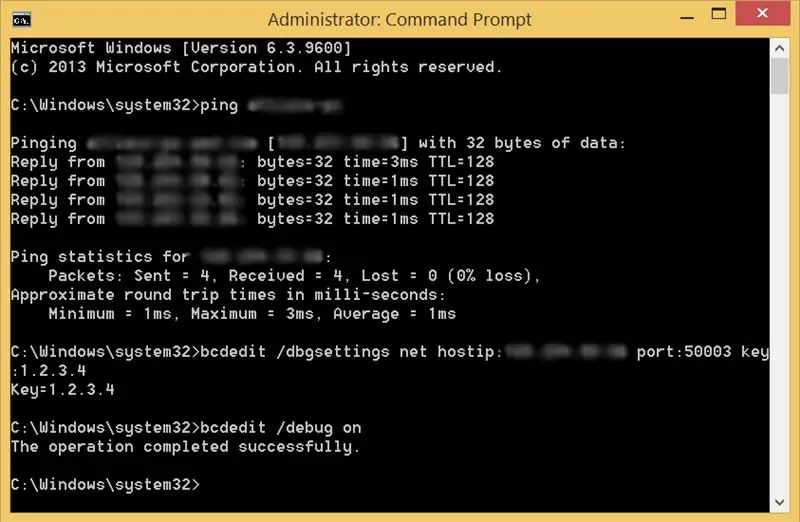
Szüksége van néhány dologra a célszámítógép előkészítéséhez. Szüksége van a gazdagép IP -címére. Ezt a ping eszköz segítségével szerezheti be. Íme, hogyan kell ezt megtenni…
- Nyisson meg egy parancssort
- Írja be a "ping -4 HostComputerName" parancsot. Valami ilyesmit kapsz, mint az alábbiak…
ping HostComputerName Pinging HostComputerName [192.166.0.123] 32 bájt adatokkal: Válasz a 192.166.0.123 bájtból: bájt = 32 idő = 2268ms TTL = 128 Válasz a 192.166.0.123 bájtból: bájt = 32 idő = 10ms TTL = 128 Válasz a 192.166.0.123: bájtok = 32 idő = 19 ms TTL = 128 Válasz a 192.166.0.123 bájtból: bájt = 32 idő = 1 ms TTL = 128 Ping statisztika a 192.166.0.123 esetében: Csomagok: Elküldve = 4, Fogadott = 4, Elveszett = 0 (0% veszteség), Hozzávetőleges oda-vissza út milliós másodpercben: minimum = 1ms, maximum = 2268ms, átlagos = 574ms
*Tartsa nyitva ezt az ablakot. Később szüksége lesz rá.
Ezután néhány változtatást kell végrehajtania a rendszerindítási konfigurációban. A rendszerindító konfigurációs fájl módosításai megmondják a célszámítógépnek, hogyan kell csatlakozni a gazdagéphez. Ehhez meg kell nyitnia egy parancssort rendszergazdai (emelt szintű) jogosultságokkal. Ezt itt teheti meg.
- Kattintson a jobb gombbal a tálcán lévő parancssorra
- Ismét kattintson a jobb gombbal a parancssorra
- Kattintson a "Futtatás rendszergazdaként" gombra (a felhasználói fiókok felügyelete megkérdezi, hogy engedélyezi -e ennek a programnak a változtatásokat a számítógépén, majd kattintson az Igen gombra)
Most meg kell adnia a rendszerindítási konfigurációs beállításokat a hálózati hibakereséshez. Ezt a bcdedit eszköz segítségével teheti meg. Ez az eszköz az operációs rendszerbe van beépítve, és bármilyen emelt szintű parancssorból futtatható. A következő lépések bemutatják, hogyan hajthatja végre ezeket a beállítási módosításokat
- Ebben az új parancsablakban futtassa a következőt …
- bcdedit /dbgsettings net hostip = 192.166.0.123 port = XXXXX kulcs = z.z.z.z
- ahol az ellenség megegyezik a ping parancs futtatásakor kapott IP -címmel, az XXXXX egyenlő bármely 50000 és 50099 közötti számmal, és z bármilyen alfanumerikus kombináció. Íme egy példa…
bcdedit /dbgsettings net hostip = 192.166.0.123 port: 50002 kulcs = a1b.2c3.d4e.5f6
Emlékezzen a létrehozott kulcsra. Erre akkor lesz szüksége, amikor beállítja a gazdagépet. Most be kell kapcsolnia a hibakeresőt. Ugyanazt a kiemelt parancssort használhatja, mint korábban, vagy megnyithat egy újat. A hibakeresés bekapcsolásához futtassa a következő bcdedit parancsot
- bcdedit /debug be
- indítsa újra a számítógépet
Kérjük, hivatkozzon a fenti képre, amely példákat mutat az ebben a lépésben szereplő összes parancsra. Most, hogy beállítottuk a célszámítógépet, felkészíthetjük a gazdaszámítógépet a célszámítógép keresésére a hálózaton.
4. lépés: A gazdagép beállítása
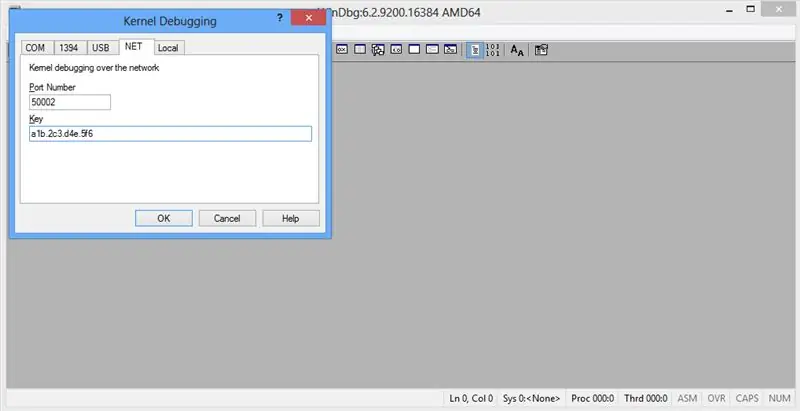
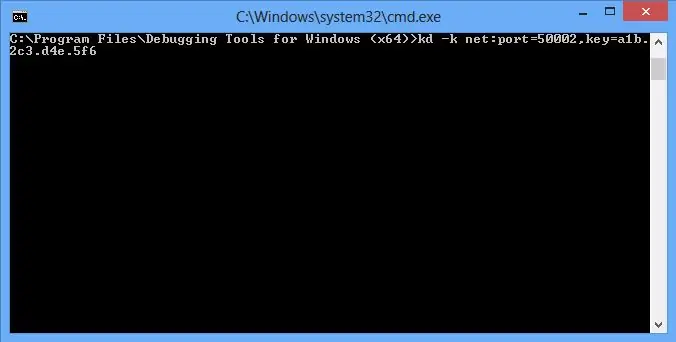
Ha még nem tette meg, az első dolog, amit meg kell tennie a gazdaszámítógépen, telepítse a "Hibakereső eszközöket Windowshoz" (https://msdn.microsoft.com/en-US/windows/desktop/bg…, amelyet a A telepítés után folytathatja a következő lépéseket: A hibakereső használata a parancssorból.
- Nyisson meg egy magasabb szintű parancssori ablakot
- Keresse meg a Debuggers könyvtárat, ahová a hibakeresőt telepítette. Az alapértelmezett hely így néz ki. C: / Program Files (x86) Windows Kits / 8.0 / Debuggers
- Ha a gazdaszámítógép 64 bites operációs rendszert futtat, váltsa át a könyvtárat az x64 könyvtárra. Ha 32 bites operációs rendszert futtat a gazdaszámítógépen, akkor változtassa meg a könyvtárat az x86 könyvtárra.
- Írja be a következő parancsot. kd - k net: port = XXXXX, kulcs = z.z.z.z (Ahol XXXXX a célszámítógépen beállított port, a z.z.z.z pedig a célszámítógépen beállított kulcs)
- Nyomja meg az Enter billentyűt
A hibakereső futtatása a windbg használatával.
- futtassa a windbg -t abból a könyvtárból, ahonnan a hibakeresőt telepítette. Az alapértelmezett hely így néz ki. C: / Program Files (x86) Windows Kits / 8.0 / Debuggers \.
- Ha a gazdaszámítógép 64 bites operációs rendszert futtat, váltsa át a könyvtárat az x64 könyvtárra. Ha 32 bites operációs rendszert futtat a gazdaszámítógépen, akkor változtassa meg a könyvtárat az x86 könyvtárra.
- Kattintson duplán a windbg.exe fájlra
- Kattintson a Fájl elemre
- Kattintson a Kernel Debug elemre
- Válassza a Net fület
- Írja be a célszámítógépen beállított portszámot
- Írja be a célszámítógépen beállított kulcsot.
- Üss Oké
Kérjük, nézze meg a fenti képeket, amelyek példákat mutatnak ebben a lépésben az összes parancsra. Most, hogy beállítottuk a gazda- és a célszámítógépeket, összekapcsolhatjuk a kettőt.
5. lépés: Csatlakozás a hibakeresőhöz
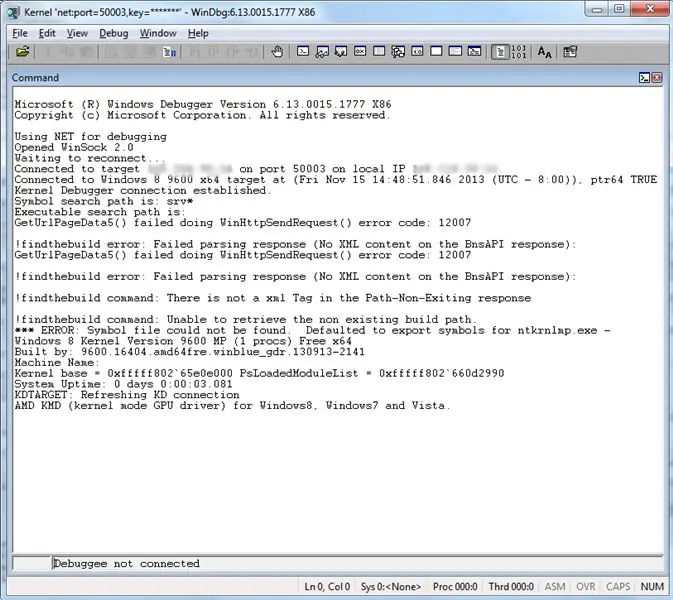
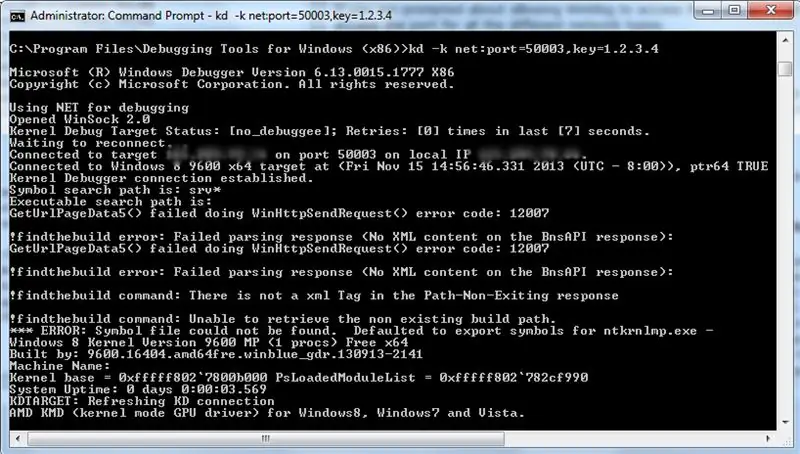
Ha minden helyesen van beállítva, ez a rész nagyon egyszerű. Valójában a gazdagép beállítása után észrevehette, hogy sok szöveg jelenik meg az ablakban. Ha igen, akkor kész. Ha nem, akkor csak annyit kell tennie, hogy újraindítja a célszámítógépet. Amint a célszámítógép elindul, szövegfolyamot fog látni a hibakeresési ablakban (kd vagy windbg attól függően, hogy melyiket használja) a gazdagépen. Úgy fog kinézni, mint a fenti képek.
6. lépés: Összefoglalva

Most, hogy sikeresen összekapcsolta számítógépeit egy hibakeresővel, elkezdheti megoldani a világ összes számítógépes problémáját. Ez csak az első lépés egy hosszú úton ahhoz, hogy bármilyen számítógépes probléma kiváltó okához eljussunk. Keressen további cikkeket a jövőben, ahol foglalkozom azzal, hogyan kezdjem el a sokféle probléma kivizsgálását.
Ajánlott:
A Raspberry Pi 4 beállítása laptopon/számítógépen keresztül Ethernet-kábellel (nincs monitor, nincs Wi-Fi): 8 lépés

A Raspberry Pi 4 beállítása laptopon/pc-n keresztül Ethernet-kábellel (nincs monitor, nincs Wi-Fi): Ebben a beállításban a Raspberry Pi 4 Model-B 1 Gb RAM-mal fogunk dolgozni. A Raspberry-Pi egy fedélzeti számítógép, amelyet oktatási célokra és barkácsprojektekhez használnak, megfizethető áron, 5 V 3A tápegységet igényel
64 bites RT rendszermag -összeállítás a Raspberry Pi 4B számára: 5 lépés

64 bites RT rendszermag -összeállítás Raspberry Pi 4B számára: Ez az oktatóanyag a 64 bites valós idejű kernel Raspberry Pi -re történő felépítésének és telepítésének folyamatát tárgyalja. Az RT Kernel kulcsfontosságú a ROS2 és más valós idejű IOT megoldások teljes funkcionalitása szempontjából. A kernelt x64 alapú Raspbianra telepítették, amely
Ébresztés LAN -on Bármely számítógép vezeték nélküli hálózaton keresztül: 3 lépés

Ébresztés LAN -on Bármilyen számítógép vezeték nélküli hálózaton keresztül: Ez az oktatóanyag már nem naprakész a Raspbpian kép változásai miatt. Kérjük, kövesse a frissített oktatóanyagot itt: https://www.instructables.com/id/Raspberry-Pi-As-Wake-on-LAN-ServerWOL manapság szinte minden Ethernet porton megtalálható. Ez nem
Vezeték nélküli darumodell (SMART BOT) kémkamerával a hálózaton keresztül (wifi vagy hotspot): 8 lépés

Vezeték nélküli darumodell (SMART BOT) kémkamerával a hálózaton keresztül (wifi vagy hotspot): Bármilyen projekt megvalósításához néhány lépést kell végrehajtanunk: -projektekkel kapcsolatos ötletek keresése a projekthez szükséges anyagok számlázása NYÁK-on és kenyérsütőlemezen
A HP T5700 vékony kliens használata videó nézéshez hálózaton keresztül: 9 lépés

A HP T5700 vékony kliens használata videó nézéshez hálózaton keresztül: Ebben az utasításban megmutatom, hogyan készítsen kis set -top boxot, amely lehetővé teszi a hálózaton elérhető videofájlok megtekintését. A VLC betöltésével egy HP T5700 vékony kliens állandó flash meghajtójába, mindössze néhány perc alatt
